Kilka porad dla OS X El Capitan
Z systemu OS X El Capitan korzystamy już od prawie dwóch miesięcy, ale nadal wielu użytkowników - głównie rozpoczynający swoją przygodę z komputerami Mac - nie odkryło wielu przydatnych funkcji tego oprogramowania. To przede wszystkim do początkujących jest skierowany ten wpis, ale wierzę, że inni użytkownicy również znajdą w nim interesujące wskazówki.

Włączanie trybu dzielenia ekranu (Split View)
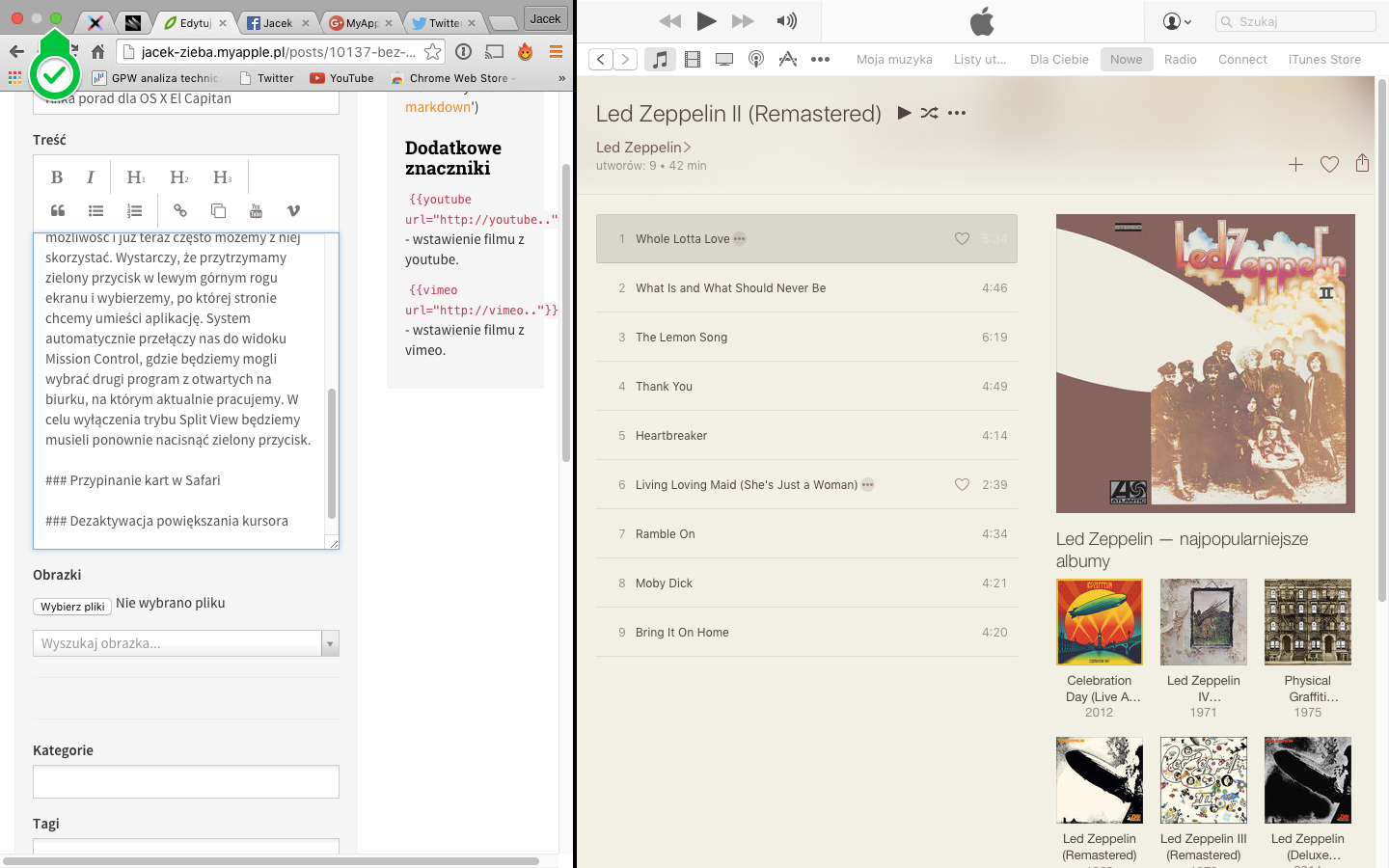
System OS X El Capitan pozwala nam na otworzenie nie jednej, a dwóch aplikacji w trybie pełnoekranowym. Deweloperzy stale dodają do swoich programów taką możliwość i już teraz często możemy z niej skorzystać. Wystarczy, że przytrzymamy zielony przycisk w lewym górnym rogu ekranu i wybierzemy, po której stronie chcemy umieści aplikację. System automatycznie przełączy nas do widoku Mission Control, gdzie będziemy mogli wybrać drugi program z otwartych na biurku, na którym aktualnie pracujemy. Rozmiar okien możemy regulować przeciągając dzielącą ich linię. W celu wyłączenia trybu Split View będziemy musieli ponownie nacisnąć zielony przycisk.
Przypinanie kart w Safari
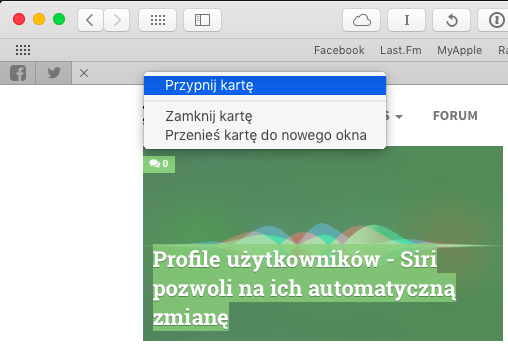
Przypięcie kart w Safari sprawi, że ulubione strony zawsze będą otwarte - nawet po wyłączeniu i ponownym włączeniu przeglądarki. Wystarczy, że klikniemy na kartę i wybierzemy odpowiednią opcję. Możemy również przeciągnąć ją na pasek kart.
Wyciszanie kart w Safari
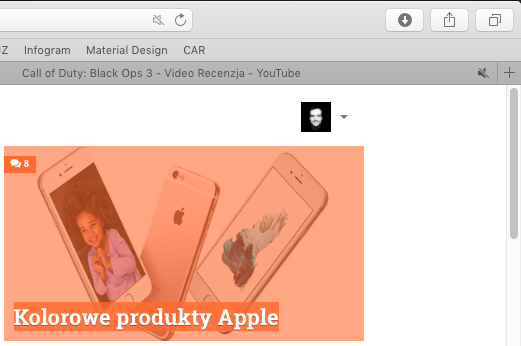
Wiele stron internetowych emituje niepożądane przez nas dźwięki. Nowa opcja w Safari pozwala na szczęście wyciszyć konkretną kartę przeglądarki, a co za tym idzie, wyeliminować natrętny problem. Wystarczy, że naciśniemy ikonkę głośniczka, która pojawi się na karcie emitującej dźwięk.
Dezaktywacja powiększania kursora
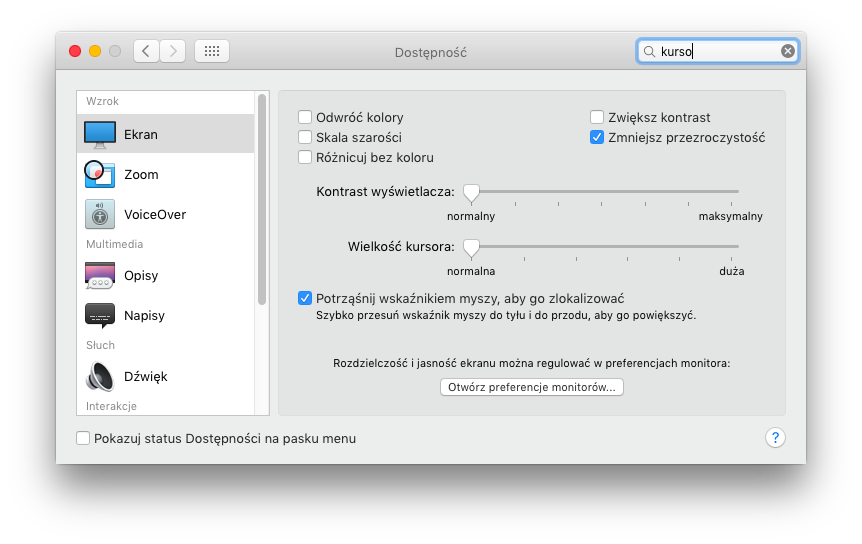
Nowy system Apple przyniósł funkcję, która z pewnością przyda się posiadaczom dużych monitorów. Potrząsając myszką kursor powiększy się na ekranie, dzięki czemu będziemy mogli w szybki sposób go zlokalizować. Opcja ta jest jednak niepotrzebna wielu użytkownikom, a część z nich może nawet drażnić. Na szczęście możemy ją wyłączyć. W lewym górnym rogu ekranu musimy nacisnąć logo Apple, wejść w preferencje systemowe, a następnie do zakładki Dostępność. Po odznaczeniu odpowiedniej opcji, która widnieje na karcie Ekrany, funkcja zostanie wyłączona.
Kalibracja monitora
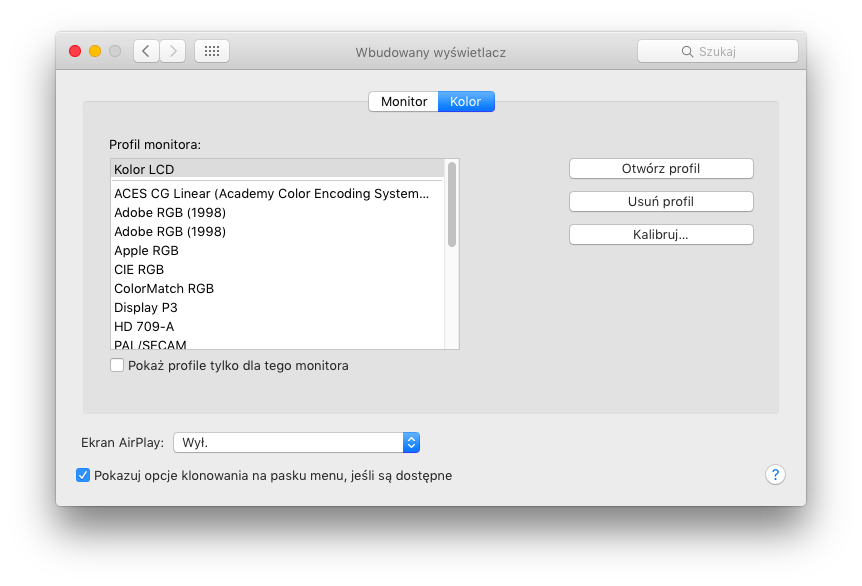
Monitor, zarówno podpięty do komputera stacjonarnego, jak i będący elementem MacBooka, możemy w szybki sposób skalibrować systemowo. Sam wybór profilów to jednak za mało, dlatego warto przeprowadzić pełną kalibrację, jeżeli jest nam ona potrzebna. W tym celu należy ponownie wejść w preferencje systemowe oraz w zakładkę Monitory. Na karcie Kolor przytrzymując alt naciśnijmy opcję Kalibruj, aby wejść do zaawansowanych ustawień i dostosować je do swoich potrzeb.



